word文字背景颜色怎么去掉
1、选中文字段落
打开word文档,选中需要去掉背景颜色的文字段落。

2、点击突出显示
点击开始菜单中突出显示图标的下拉按钮。
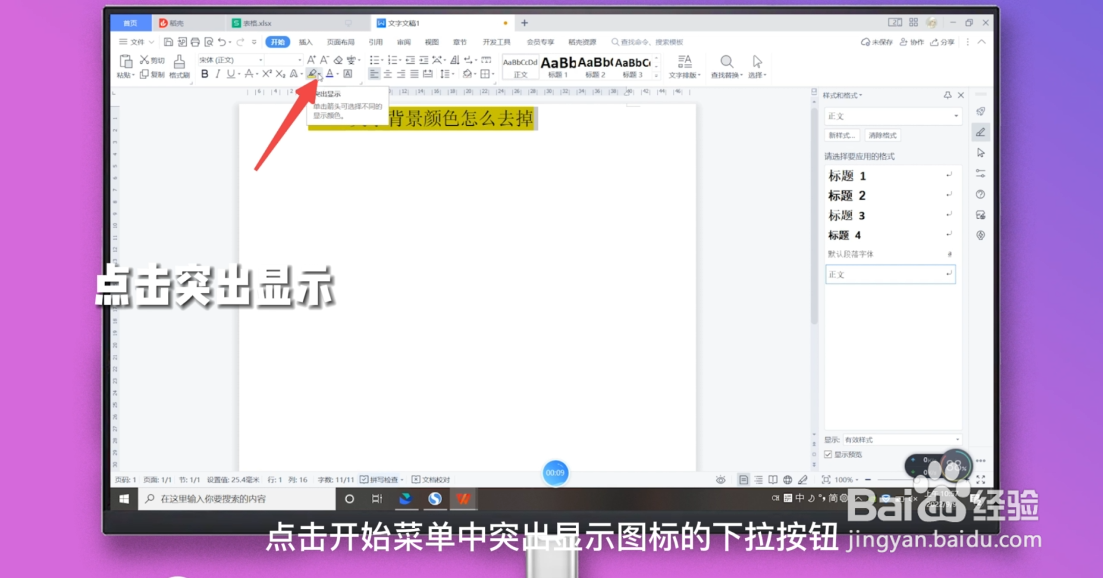
3、点击无
在弹出页面点击无,即可去掉文字颜色背景。
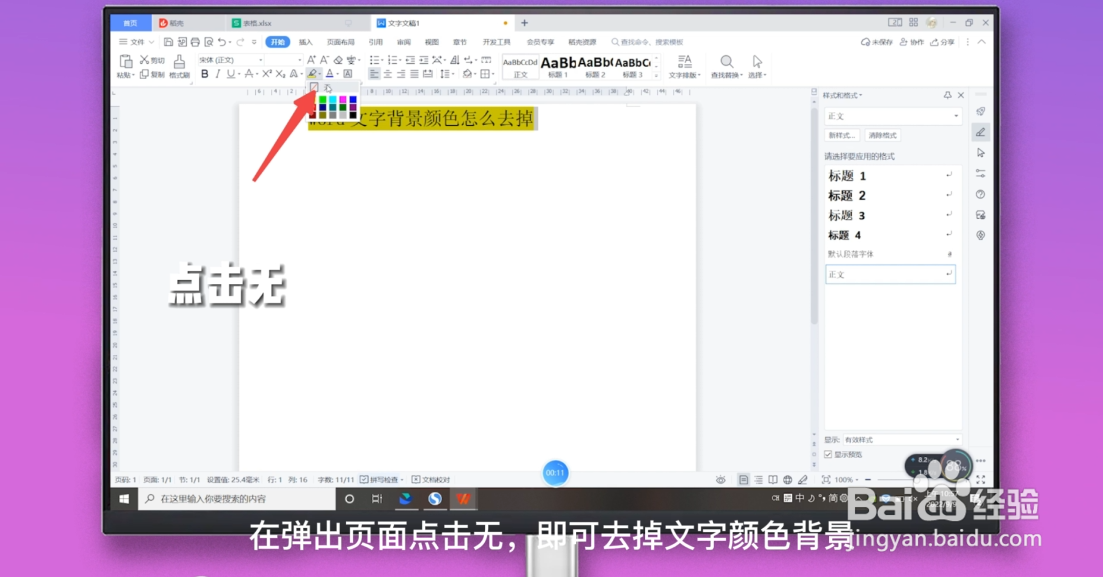
1、选中文字段落
打开word文档,选中需要去掉背景颜色的文字段落。
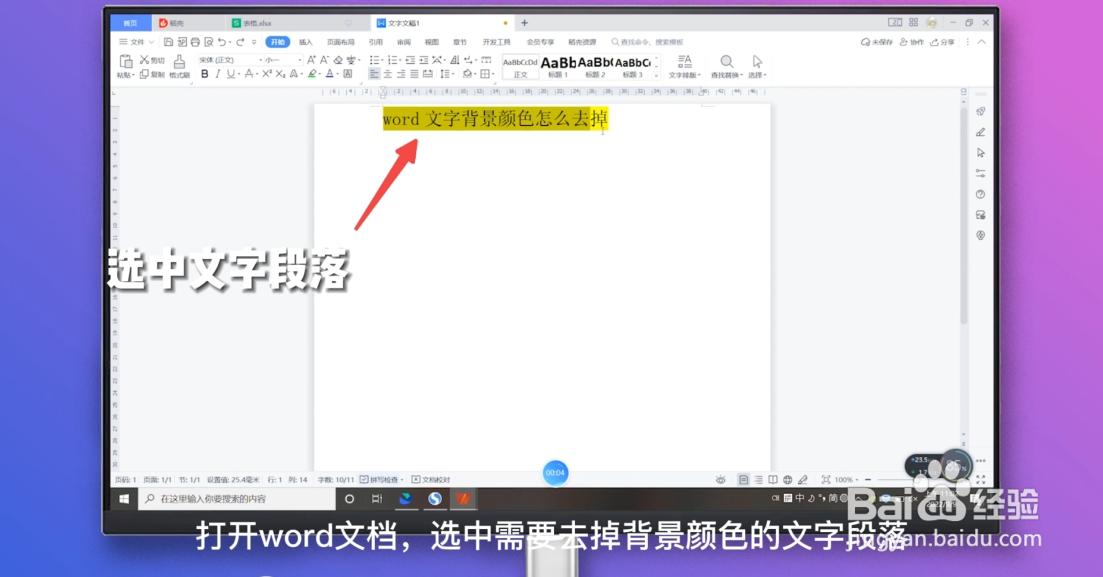
2、点击下拉按钮
点击鼠标右键,在弹出页面中点击突出显示图标的下拉按钮。
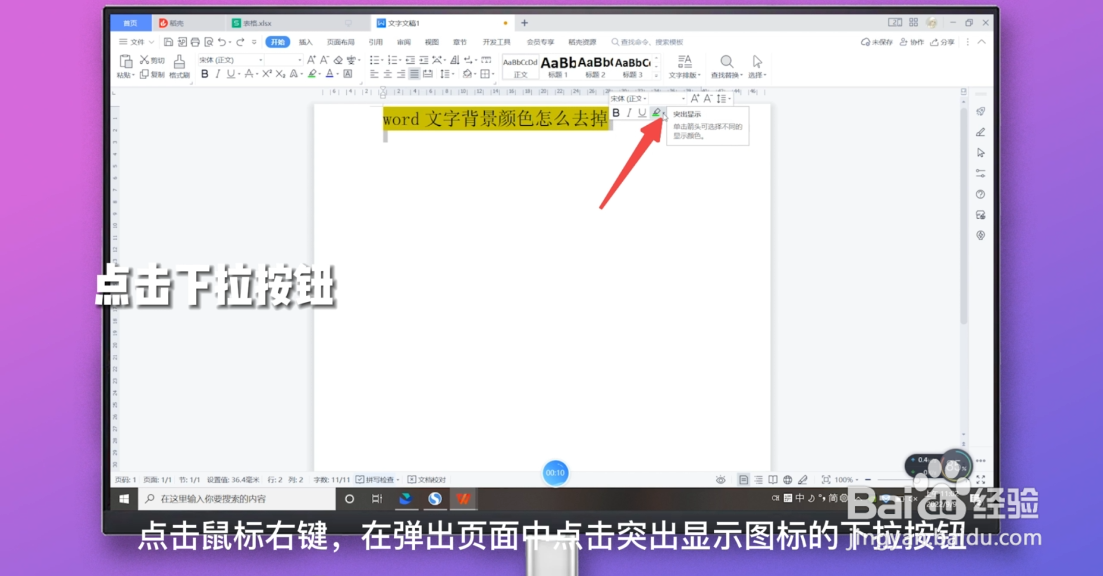
3、点击无
点击无选项,即可去掉文字颜色背景。
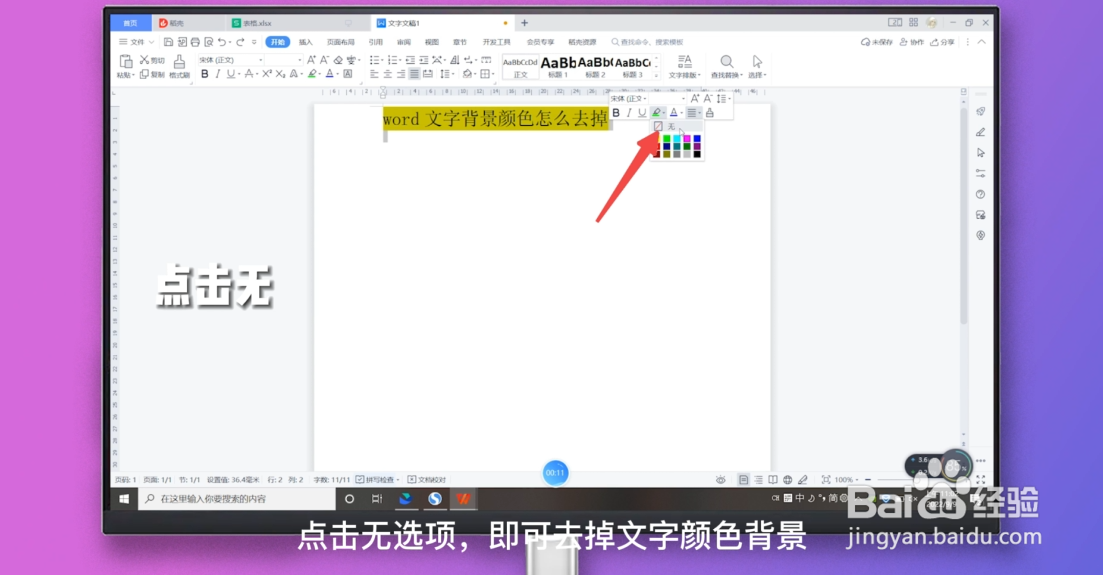
1、选中文字段落
打开word文档,选中需要去掉背景颜色的文字段落。
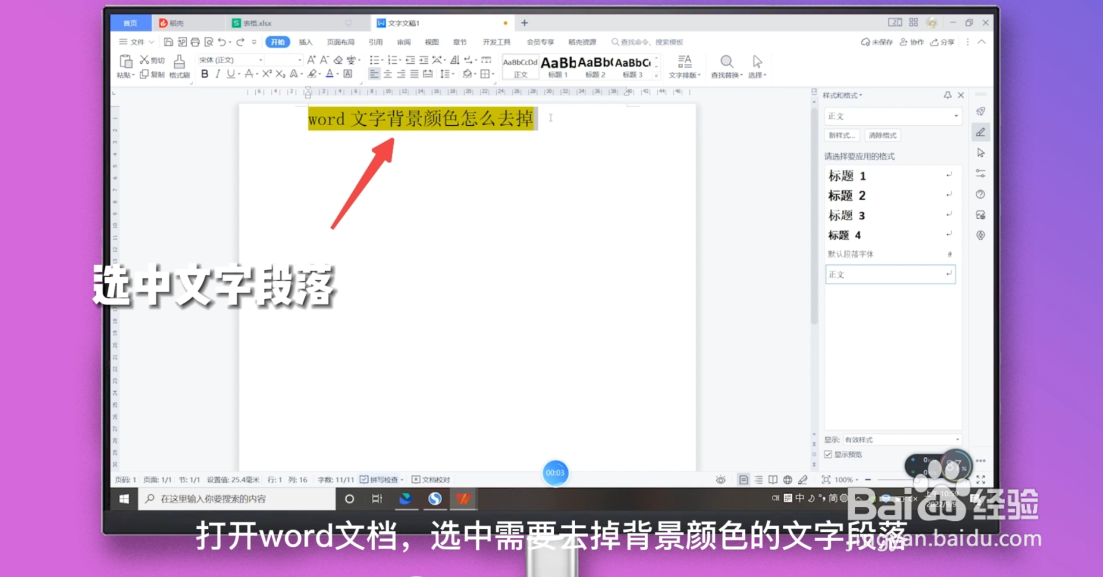
2、点击清除格式
点击开始菜单下的清除格式图标,即可去掉文字颜色背景。
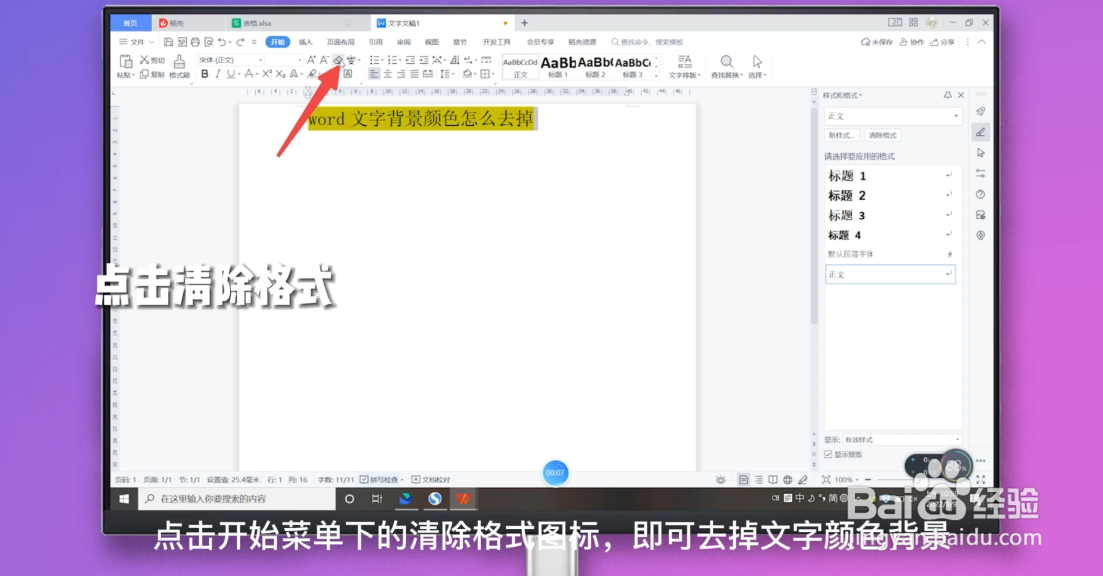
3、点击突出显示
如需再添加文字背颜色,可点击突出显示图标的下拉按钮。
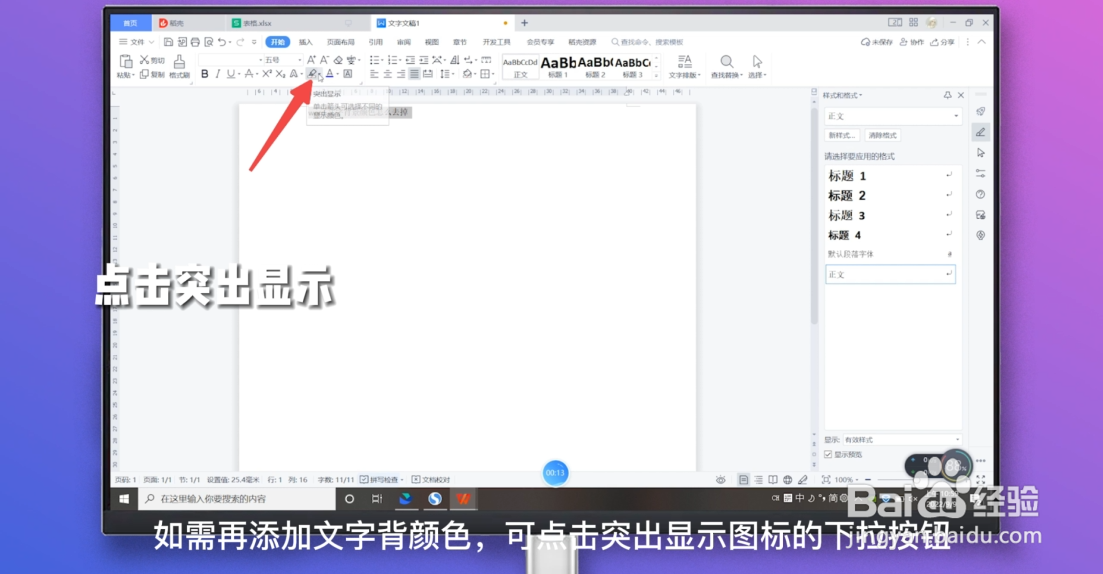
4、选择颜色
在弹出的颜色框中,点击想要的颜色即可再次设置文字背景颜色。
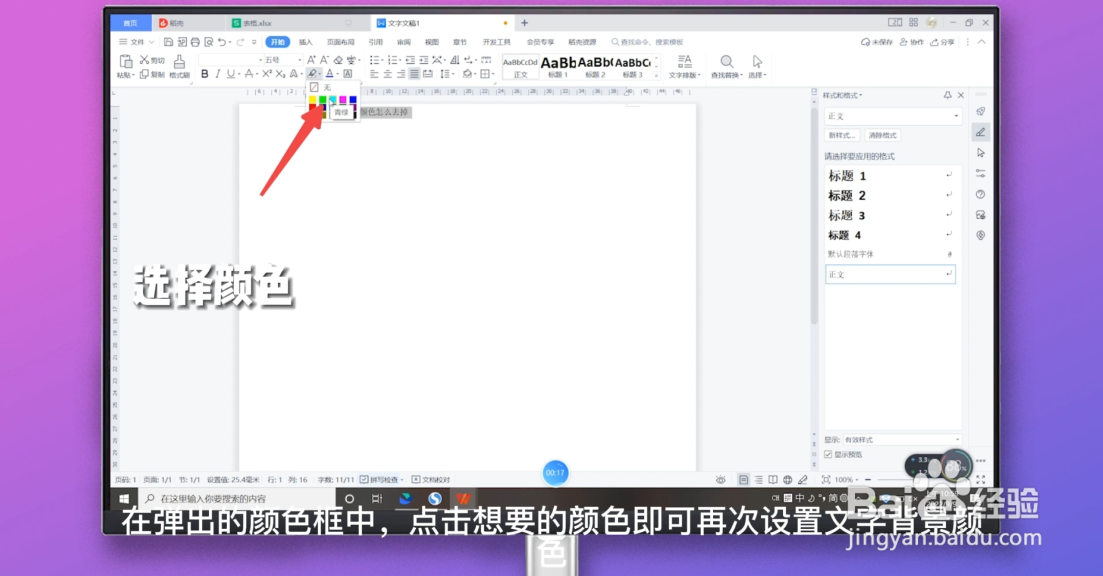
1、点击文件下拉
打开word文档,点击页面左上角文件右侧的下拉按钮。
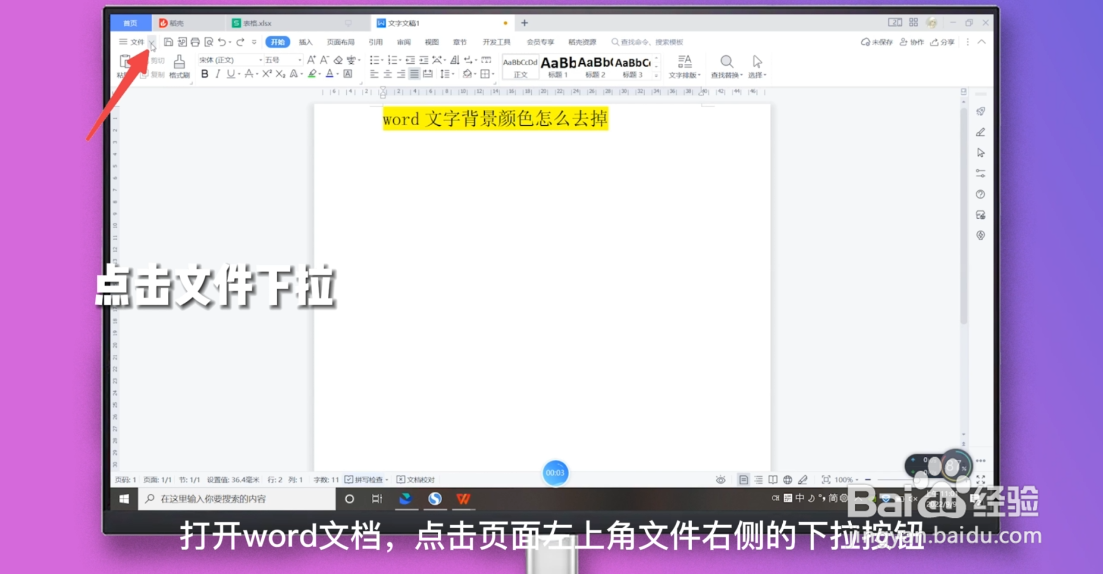
2、点击格式
点击弹窗中的格式选项。双击格式弹出页面中的样式和格式选项。
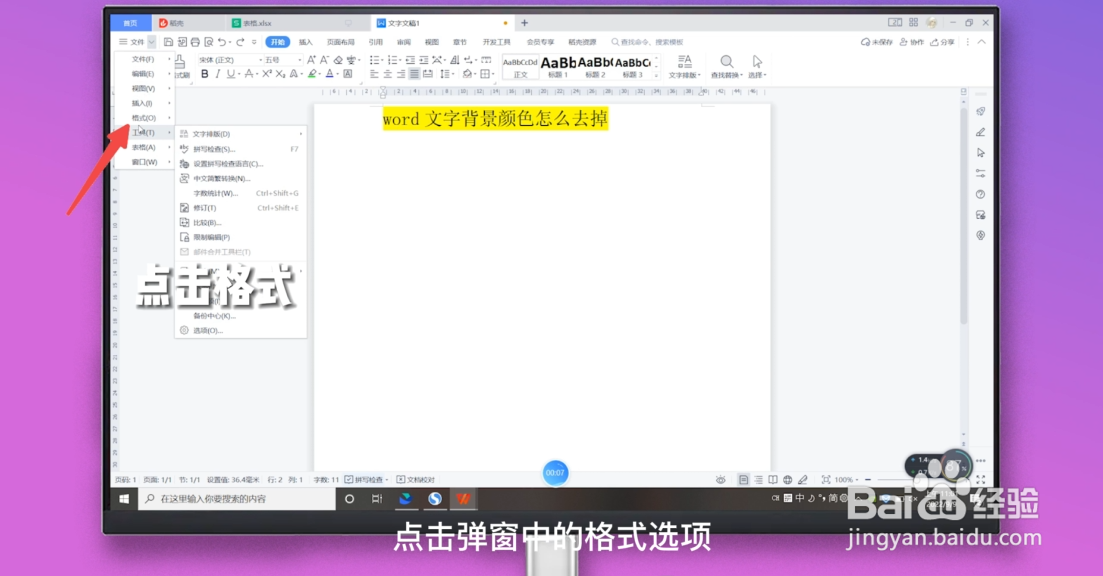
3、选中文字
选中需要去掉背景颜色的文字段落。
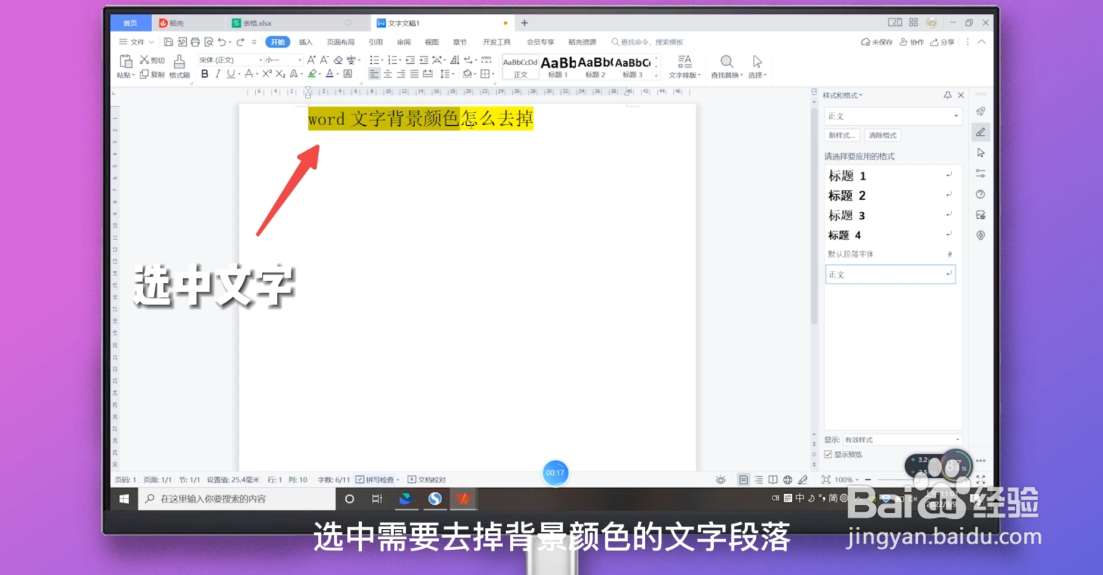
4、点击清除格式
点击右侧弹出的样式和格式页面中的清除格式,即可去掉文字颜色背景。
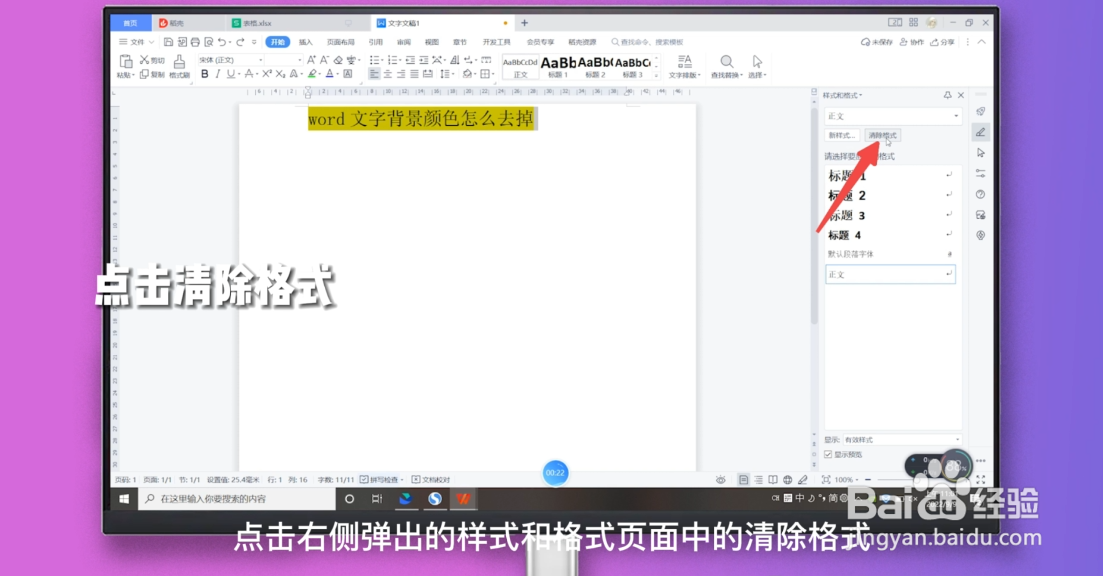
1、选中文字
打开word文档,选中无背景颜色的文字。

2、点击格式刷
点击开始菜单下的格式刷图标。
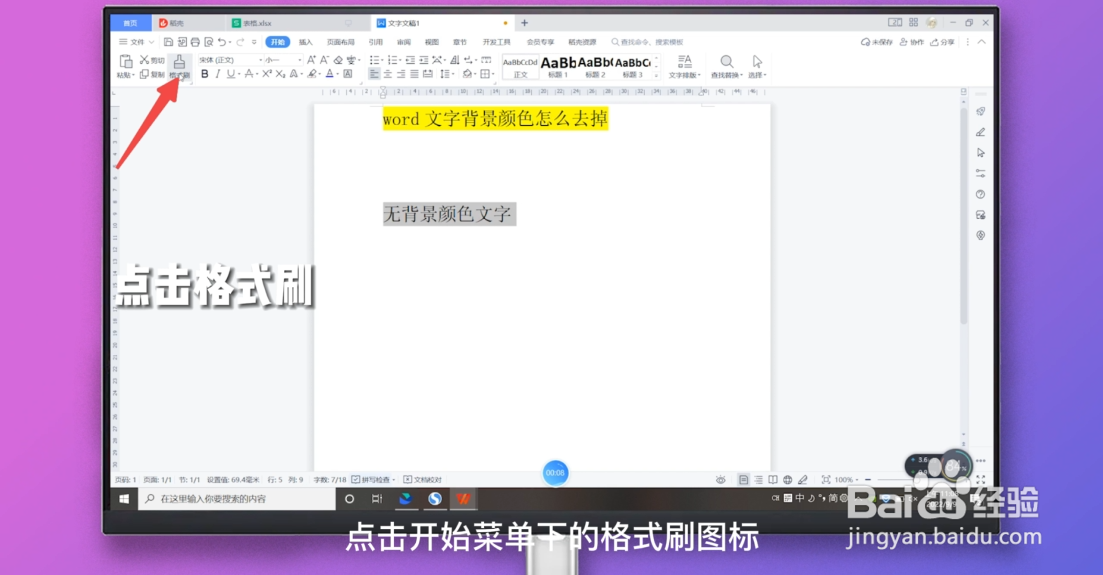
3、选中背景颜色文字
光标变成小刷子,点击鼠标左键拖动选中有颜色背景文字段落。
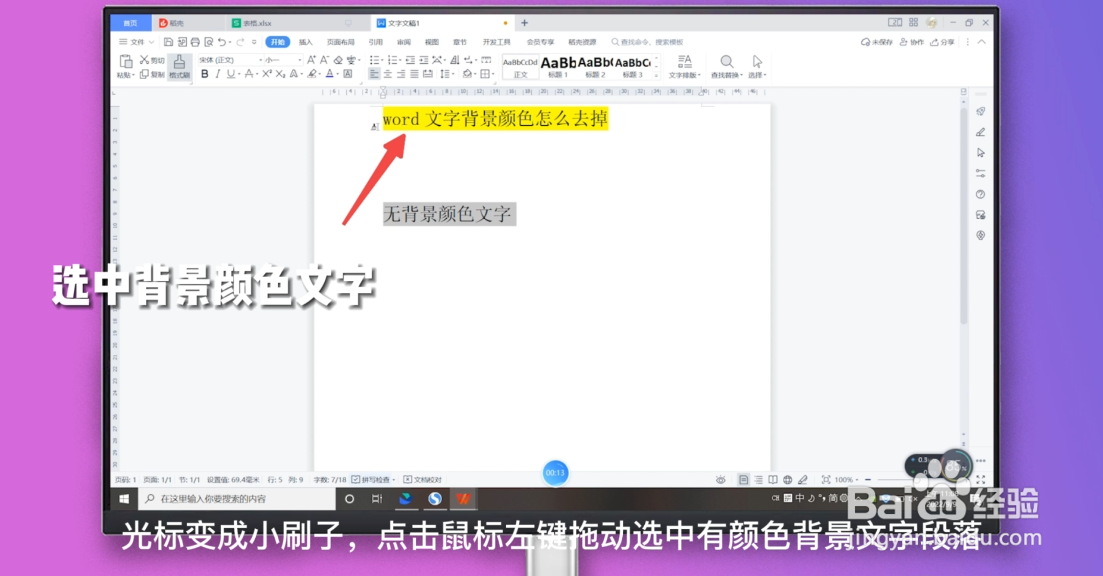
4、清除背景颜色
松开鼠标左键,即可利用格式刷去掉文字颜色背景。
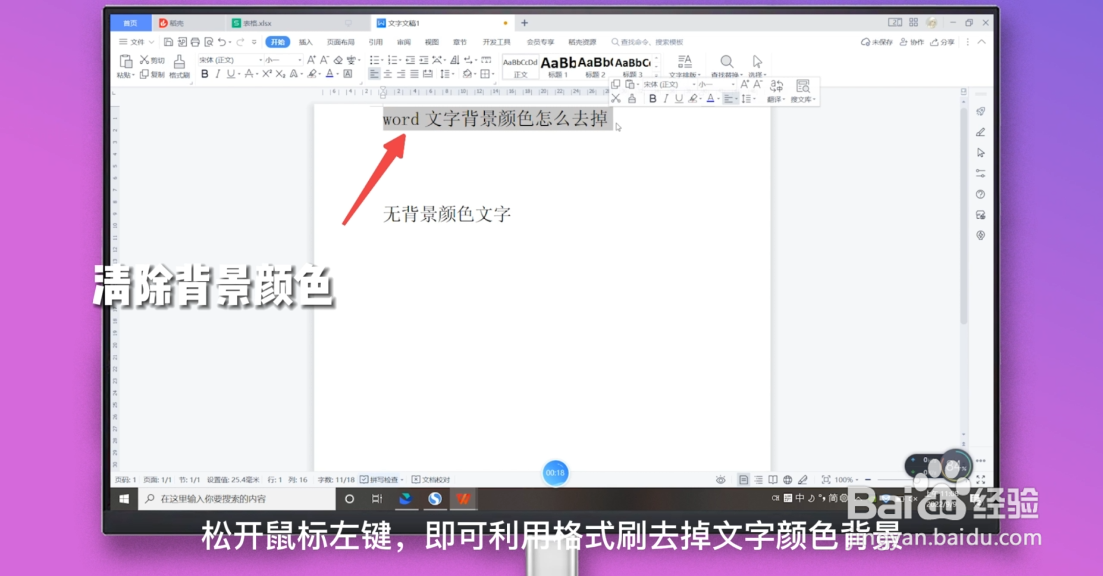
声明:本网站引用、摘录或转载内容仅供网站访问者交流或参考,不代表本站立场,如存在版权或非法内容,请联系站长删除,联系邮箱:site.kefu@qq.com。
阅读量:44
阅读量:94
阅读量:65
阅读量:27
阅读量:54